Cómo usar herramientas flash en Android

- 4329
- 908
- Luis Miguel Porras
El firmware es un código de software que controla completamente el trabajo de software y hardware de un teléfono inteligente basado en Android. El firmware es el sistema, su interfaz gráfica, funciones y control completo sobre el consumo de energía, la frecuencia de proceso y la velocidad del trabajo. Gracias al firmware, realizamos todas las funciones que necesitamos y realizamos las acciones requeridas. El firmware se coloca fácilmente y se elimina de los dispositivos, sin tocar el sistema de hardware. Bueno, lo fácil que es, todo es relativo. En este artículo, analizaremos cómo reflexionar o resolver el problema de "oxidar" el dispositivo.

Contenido
- ¿Por qué necesitas cambiar el firmware?
- ¿Qué teléfonos inteligentes pueden ser reflash a través de herramientas flash?
- Cómo determinar qué procesador en un teléfono inteligente
- Lo que necesita para flashear a través de herramientas flash
- Cómo refluar un teléfono inteligente a MediaTek a través de herramientas flash
- Preparación
- Palabra de firma de Windows
- Instalación de controladores de Windows
- Descargar herramientas flash
- Descargando el firmware
- Volver a usar el teléfono inteligente
- Problemas al cruzar a través de herramientas flash
¿Por qué necesitas cambiar el firmware?
El firmware es responsable del horario que se muestra en la pantalla, también controla la carga del procesador y otros parámetros importantes. Por supuesto, en ausencia de un firmware, el dispositivo sigue siendo exactamente el "trabajador" en el plan de hierro, ya que bajo el firmware también existe la raíz del sistema Android, que no está sujeto a los usuarios. Esta raíz es responsable del menú de arranque, la pantalla de carga incluso cuando el estado está apagado, la inclusión y la animación de apagado, el propósito de los botones físicos, etc.
El firmware es el elemento más importante de cada teléfono inteligente. En cada gadget de trabajo es. Hay muy, muchos firmware, cada aficionado puede hacer el suyo. Esto se remonta especialmente en los dispositivos chinos, donde cada fabricante como Xiaomi, Meizu, etc. está tratando de crear su propio firmware único. Hay un firmware muy exitoso, como OnePlus, por ejemplo, tiene más lago como Doogee, pero todos exactamente tienen un lugar para estar. Debido a tales problemas, a menudo sucede que algunos problemas le suceden al firmware y que debe actualizarse o instalar cualquier otro. Las principales razones por las cuales los usuarios están interesados en reinstalar el firmware:
- Reinstalar el sistema en conexión y "oxidar" el dispositivo y la falla completa del mismo;
- Colgaciones frecuentes, fallas, retrasos o incluso reiniciando un teléfono inteligente;
- Una velocidad de trabajo muy baja incluso con características decentes, un gran consumo por un sistema de RAM y una carga innecesaria muy fuerte en el procesador;
- Gran consumo de energía o trote severo cuando se calienta;
- Torpeza o absurdo del sistema;
- Diseño poco interesante y feo, inconvenientes del sistema, falta de acceso rápido a las funciones;
- Funciones innecesarias o viceversa, la ausencia de las funciones necesarias;
- Actualización de firmware.
Okirping es un estado de teléfono inteligente, en el que no se puede utilizar como fuente de contenido e información, pero funciona físico. Es decir, el dispositivo no está dañado, no hay humedad en él y reacciona a la carga. Este efecto aún se puede llamar "Butallup". Boot Loop (de "descarga cíclica" en inglés) es una condición en la que el teléfono inteligente se reinicia sin cesar y no puede encenderse de ninguna manera. Este problema se resuelve fácilmente al flashear.
¿Qué teléfonos inteligentes pueden ser reflash a través de herramientas flash?
Este artículo comprenderá cómo reflexionar los dispositivos basados en MTK (MediaTek). MediaTek es un procesador de teléfonos inteligentes, o más bien un sistema de un solo chip. Cada teléfono inteligente tiene su propio chipset (sistema o procesador de una sola crítica). MediaTek es una de las compañías que produce chipsets.
Usaremos el programa Flash Tools. No confunda su flashtool: estos son programas completamente diferentes.
No hay tantas chips en el mercado de teléfonos inteligentes. Lo más común: MediaTek y Qualcomm Snapdragon también son menos populares, como Samsung, Kirin de Huawei, etc. Todavía hay muchos procesadores, pero en este artículo consideraremos el flasheo de los teléfonos inteligentes con un solo sistema de cita en la cavación de MediaTek.
Importante! Los teléfonos inteligentes con otros conjuntos de chips no son adecuados!
Cómo determinar qué procesador en un teléfono inteligente
Cómo determinar cuál es mi teléfono inteligente el procesador? Hacerlo es muy simple. Para empezar, vale la pena saber que hay muchos de ellos, pero, afortunadamente, el método en este artículo es adecuado para cada tipo de procesador de MediaTek con algunas reservas, que se indicarán como todas las acciones necesarias se describen. MediateC: una empresa que se distribuye activamente en el segmento de presupuesto. Como regla general, en los teléfonos inteligentes alrededor de $ 100 y menos, el procesador MediaTek está instalado. Hay excepciones como Meizu Pro 7: un teléfono inteligente insignia de una empresa con una docena de chip de Core de MediaTek. Si tiene un teléfono inteligente de un segmento de presupuesto, puede estar seguro de que tiene MediaTek (pero hay excepciones, por ejemplo, Redmi 7a). Entonces, ¿cómo se convencerá del cien por ciento del procesador?? Aquí hay algunas formas de averiguar:
Mire la caja del teléfono inteligente, generalmente el procesador debe indicarse en ella. Simplemente no confunda el procesador gráfico de un procesador convencional, ya que estas son dos cosas diferentes. Necesitamos un procesador simple, se designa como MediaTek MT6753, MT6797 Helio X20, Snapdragon 430, Snapdragon 625, etc. Puedes venir a la tienda y descubrirlo.
Escriba en la búsqueda del modelo de su teléfono inteligente (nombre completo, no solo la empresa) y vaya a cualquier tienda, el procesador definitivamente estará indicado allí. Por ejemplo, escriba características de "Meizu M3 Note", vaya a cualquier tienda y vea un procesador en las características.
Descargue cualquier aplicación en un teléfono inteligente con estadísticas del gadget y el procesador se indicará dentro. Esta es la opción más confiable, ya que el sistema en sí reconoce el procesador, y no puede cometer un error con el nombre o con el tipo de procesador, y así sucesivamente. Recomendamos usar esta opción en particular para determinar el procesador. Así es como se hace:
Descargue la aplicación CPU-Z en este enlace.
Después de la apertura de usted, la información sobre el procesador aparecerá frente a usted. Se puede ver en la parte superior. Se muestran tanto el nombre como el tipo de procesador como su logotipo. Así es como se ve el logotipo de MediaTek en esta aplicación:
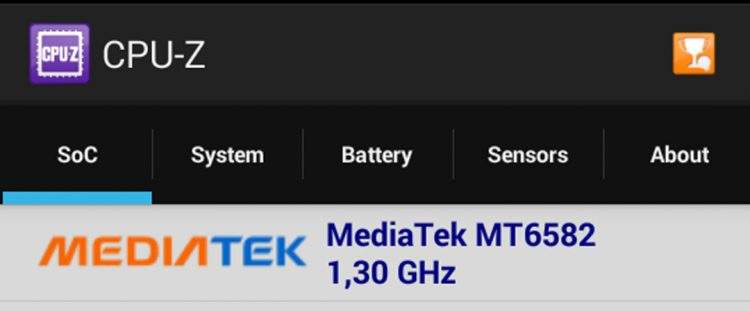
Nos queda bien. Y así, por ejemplo, se parece a Snapdragon, lo que no nos queda bien:
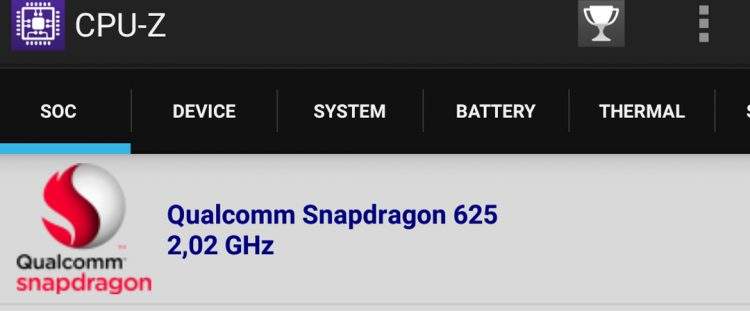
Si tiene un procesador de MediaTek, puede usar este método. Si tiene algún otro procesador, por desgracia, este método no es adecuado para usted y tendrá que buscar algún otro. A menudo, para cada procesador hay un programa separado como este en esta revisión. Es suficiente visitar Internet, sino descubrir el flasheo de su teléfono inteligente en el foro 4PDA. Por ejemplo, la pantalla de pantalla anterior muestra el logotipo de Snapdragon: este método de flasheo para un teléfono inteligente con Snapdragon no será efectivo.
Lo que necesita para flashear a través de herramientas flash
Entonces, si reconoció con éxito su procesador y resultó ser MediaTek, entonces procedemos al firmware directo del teléfono inteligente en función de este sistema de un solo chip. Para reflexionar el teléfono inteligente, necesitamos realizar estos puntos obligatorios:
- Tener una computadora o computadora portátil;
- Instale controladores especiales en una computadora o computadora portátil. Lea sobre cómo hacerlo a continuación;
- Descargar e instalar el programa de herramientas flash para una computadora. Es completamente gratuito y disponible en la página oficial del desarrollador;
- Descargue el firmware necesario de Internet, utilizando el sitio web oficial del desarrollador de teléfonos inteligentes o el foro 4PDA para esto. Lea sobre esto a todos a continuación en el artículo;
- Tener un cable original (preferiblemente) microUSB o USB tipo C en USB, es decir, un cargador que estaba junto con un teléfono inteligente. Que se lee a continuación;
- Tener un conector USB que funcione en la computadora y es aconsejable usar el conector en la parte posterior de la unidad del sistema (donde hay muchos cables);
- Tener un conector de trabajo para cargar en un teléfono inteligente.
Si tiene todo del descrito, puede iniciar el procedimiento. Tenga en cuenta que esto funciona solo con los procesadores de MediaTek, si de repente se equivoca con su elección, puede obtener un dispositivo "oxidado". Es mejor revisar su procesador nuevamente a través de CPU-Z.
Cómo refluar un teléfono inteligente a MediaTek a través de herramientas flash
Reflexionar el dispositivo fue lo más conveniente posible, todas las acciones se dividieron en puntos y párrafos. Lea todo cuidadosamente, ya que el más mínimo error conducirá a consecuencias impredecibles.
Preparación
Ya hemos completado el primer punto: decidir sobre el procesador. Nuestra elección: MediaTek.
El segundo punto es que necesitamos verificar la capacidad de servicio de todos los conectores en la computadora, la computadora portátil y el teléfono inteligente. Si el conector no funciona, el flasheo es imposible.
En el tercer párrafo, estamos buscando un alambre original o al menos un cable de trabajo. Necesitamos un adaptador de una computadora a un teléfono inteligente. A menudo, dicho cable está provisto de un teléfono inteligente en forma de cargador. Asegúrese de verificar si este cable funciona regularmente, porque si se va, el flasheo se pondrá dispuesto de inmediato y debe comenzar por todo el principio. Si tiene un cable de la "caja" y es completamente útil, úselo exactamente. En el caso de que haya comprado un cable para su teléfono inteligente, también se puede usar, pero es mejor encontrar el cable original. Para la recarga, necesitamos un poro estable microUSB o USB tipo C en una computadora USB. MicroUSB y USB Type -C son el tipo de conector en el teléfono inteligente. Es fácil distinguir micro yusb por el hecho de que debe insertarse solo por un lado, los tiempos son insertados por cualquier lado en el teléfono inteligente. Este conector no importa al parpadear, por lo que no necesita forzar.
Conectaremos el teléfono inteligente a la parte posterior de la computadora donde se encuentran los conectores USB, por lo que también debe encontrarlo y verificarlo. Ciertamente puede colocar el cable en la parte delantera, pero esto no es deseable, ya que se crean para realizar operaciones simples para la transferencia de datos, y no la reflexión.
También cobre el teléfono inteligente hasta el 100%. Este también es un punto obligatorio, ya que no puede saber cuánto durará la operación y puede ser muy largo. Cualquier falla de la batería dejará de instalar bien el sistema. También vale la pena asegurarse de que en el futuro cercano no haya interrupciones con la luz. Por lo tanto, es mejor cruzar días en clima claro, o si hay una batería en una casa o un estabilizador que pueda soportar la vida útil de una computadora durante algún tiempo. Para las computadoras portátiles, la misma situación: cobre al máximo y realice la operación en un estado desde la red.
Palabra de firma de Windows
Si tiene Windows 8, 8.1 o 10, entonces debe apagar las verificaciones de firma de verificación en Windows. Si tiene una versión de Windows 7 o inferior, nos perdemos este elemento e inmediatamente nos movemos al noveno lugar.
Entonces, si tiene Windows 8, entonces la firma se apaga de la siguiente manera:
- Hable la llave de ganar (botón con la bandera de Microsoft) e inglés I (sh ruso);
- El menú se abre, en él debe elegir "general";
- Luego "Opciones de carga especiales" y "Recargar ahora";
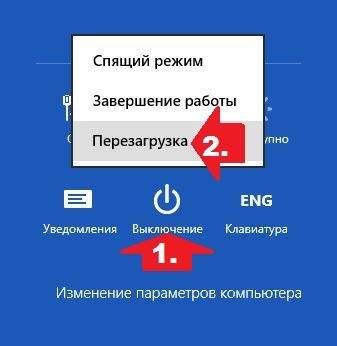
- Cuando apague la computadora, haga clic en el diagnóstico;
- Vaya al punto "Parámetros adicionales", luego "Parámetros de carga" y "Reiniciar";
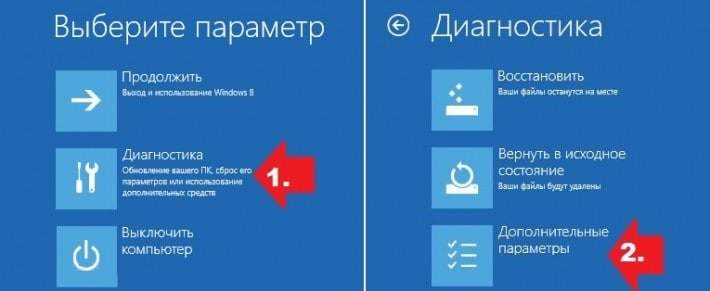
- Habrá un menú en el que seleccione "Desactive la verificación obligatoria de la firma de los controladores".

Para Windows 8.1 apagado se realiza de la siguiente manera:
- Hable la llave de ganar (botón con la bandera de Microsoft) e inglés I (sh ruso);
- Seleccione los "parámetros", luego "un cambio en los parámetros de la computadora";
- Luego haga clic en "Actualización y restauración", luego "Restauración" y "Reiniciar ahora";
- A continuación, durante el reinicio, llame al diagnóstico y vaya en la siguiente ruta: Parámetros adicionales -> Parámetros de carga -> reiniciar;
- Después de eso, aparecerá el menú, presione el F7 y espere a que la computadora reinicie.
Para Windows 10, el apagado se realiza de la siguiente manera:
- Simultáneamente, pellizque el botón de cambio y gana (botón con la bandera de Microsoft) y no los deje ir hasta el final del siguiente punto;
- Continuando con sujetar la clave, simplemente reinicie la computadora a través del inicio;
- El menú aparecerá y ahora puede lanzar las teclas de cambio y ganar;
- En este menú, seleccione "Diagnóstico";
- Luego "parámetros adicionales";
- A continuación, vaya a los "Parámetros de carga";
- Simplemente haga clic en "Reiniciar" y espere a que el sistema se cargue hasta el siguiente paso;
- Después del reinicio, nos encontraremos en la página para elegir un parámetro de carga del sistema. Presione la tecla F7;
- La computadora reiniciará y apagará la verificación de la firma de verificación.
Instalación de controladores de Windows
Instale los controladores necesarios en la computadora. Para hacer esto, tomamos la forma más fácil: apagar el teléfono inteligente, conectar el teléfono inteligente a la computadora usando ese mismo cable y en el mismo conector en la computadora (o en cualquiera de la computadora portátil). A continuación, abra el Administrador de dispositivos, para esto hacemos lo siguiente:
- Abra el panel de control a través del menú de inicio. Para nuevas versiones de Windows, la apertura del panel se controla a través de los engranajes del engranaje a la derecha en el mismo comienzo, y luego se repiten todas las acciones;
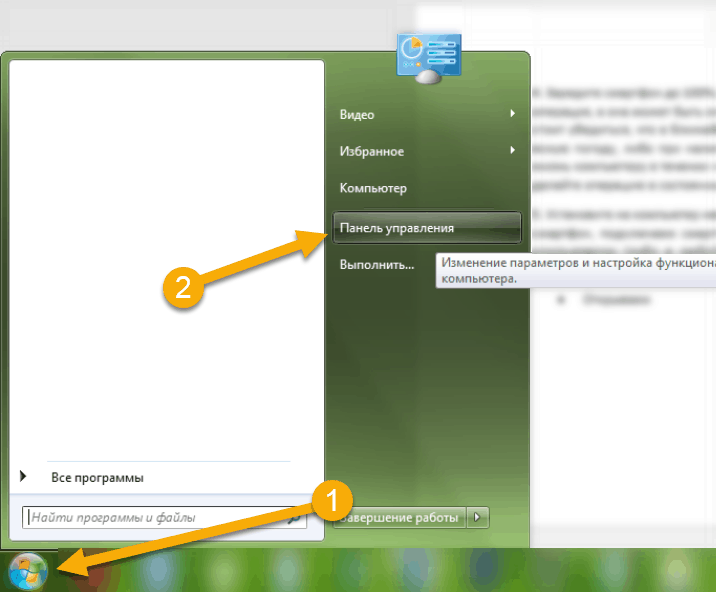
- A continuación, encendemos el tipo de visualización como "iconos pequeños" y buscamos la sección "Administrador de dispositivos", vamos allí;
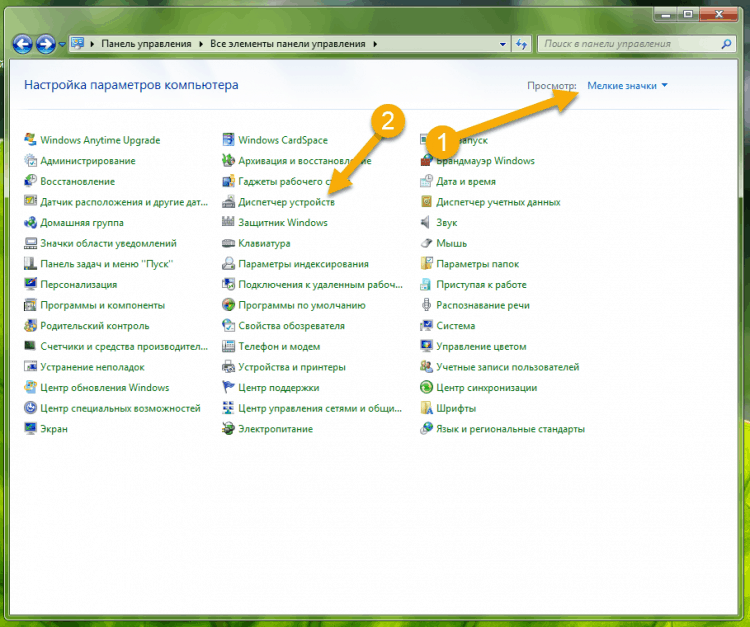
- Estamos buscando el artículo "otros dispositivos". Si no es así, conecte el teléfono inteligente a la computadora en el estado apagado, después de lo cual aparecerá. Expanda otros dispositivos y haga clic en el dispositivo que aparece con el botón derecho del mouse. Si hace esto por primera vez, después de conectar el teléfono inteligente, vaya a este artículo muy rápidamente, ya que el teléfono inteligente entrará en modo de carga y "otros dispositivos" nunca aparecerán;
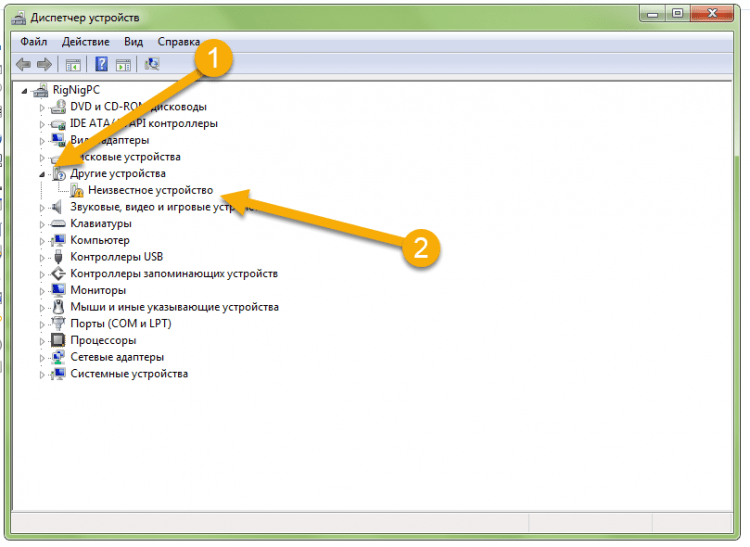
- Después de presionar el botón derecho del mouse, seleccione el primer punto "Actualizar los controladores" y espere hasta que el proceso sea exitoso.
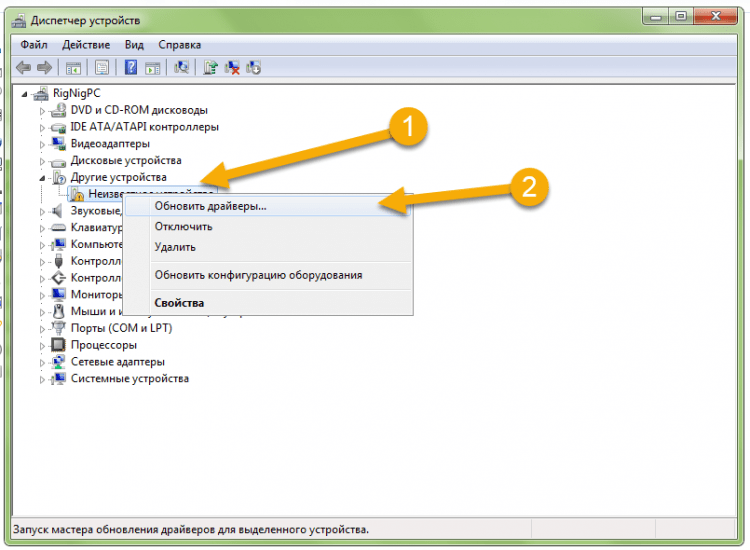
Además, detrás de los conductores, vale la pena ir al foro 4PDA, ya que el sistema no siempre puede instalar el controlador necesario. Necesitamos controladores VCOM y Prelooader que necesiten ser descargados de este maravilloso foro - 4PDA. Para encontrar el controlador deseado que busca un tema en el foro con nuestro dispositivo. Para hacer esto, es suficiente escribir en la búsqueda "[Nombre de la compañía del teléfono inteligente] [Modelo de teléfonos inteligentes] Firmware 4PDA". En este caso, noquea un enlace al foro con el tema del aparato cuyo nombre presentó. Luego vamos al tema y buscamos conductores y servicios públicos VCOM/ Prelooader. También puede visitar el conductor del conductor en el foro y descargar los controladores necesarios allí, eso es exactamente lo que haremos. Para hacer esto, cruzamos el siguiente enlace y nos registramos en el foro, ya que el registro debe descargarse.
Después de eso, elimine y abra el spoiler "controladores, software, utilidades (versiones reales)":
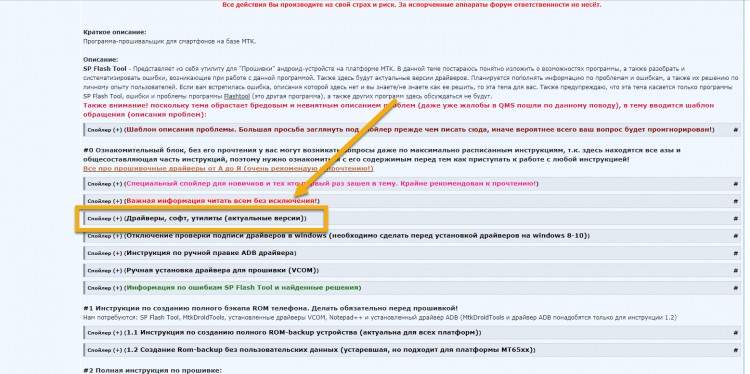
Y estamos buscando una línea con los conductores VCOM/Preloader, está más cerca del final del spoiler:
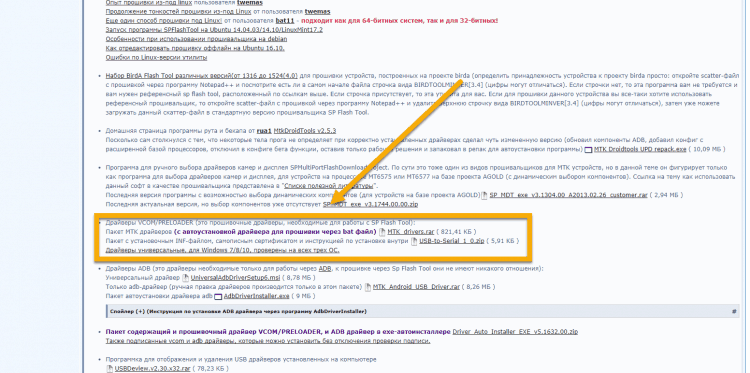
Tenemos suficiente archivo con la instalación automática de los controladores necesarios, puede descargar el archivo con archivos exe aquí mediante este enlace en el foro en sí:
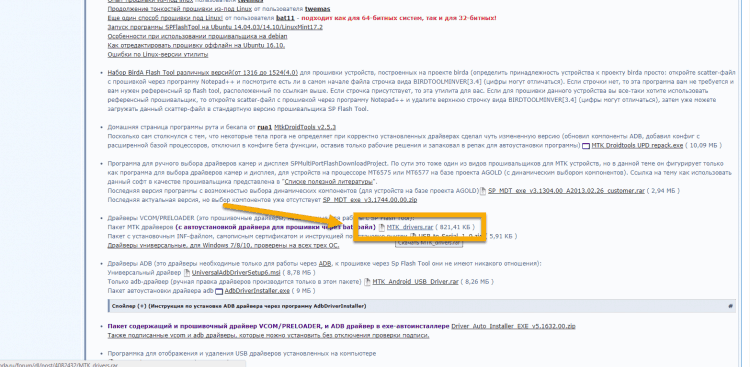
Después de la instalación, abrimos el archivo y transferimos todo su contenido a cualquier carpeta:
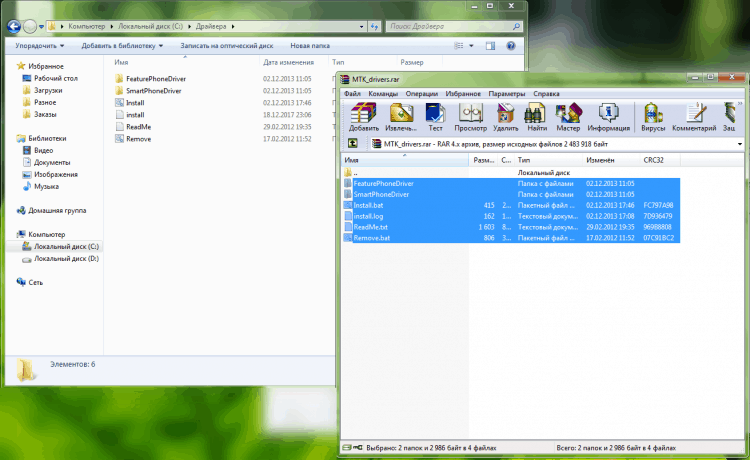
Préstamo abra el archivo "eliminar.Murciélago "y estamos esperando una instalación automática:
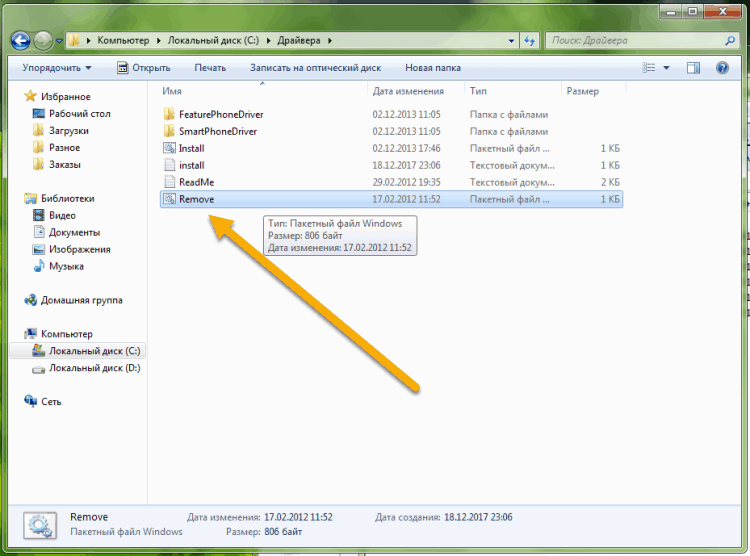
Luego nos mostraremos un mensaje sobre la instalación exitosa, es decir, "Hecho". Presionamos cualquier tecla y todo, los controladores están completamente instalados y puede proceder al siguiente punto.
Descargar herramientas flash
Descargue el programa SP Flash Tools desde el foro 4PDA, haciendo clic en el enlace.
Para hacer esto, regístrese en el foro para que pueda descargar algo de él, estas son las reglas del sitio. El registro está aquí, mire la captura de pantalla a continuación:
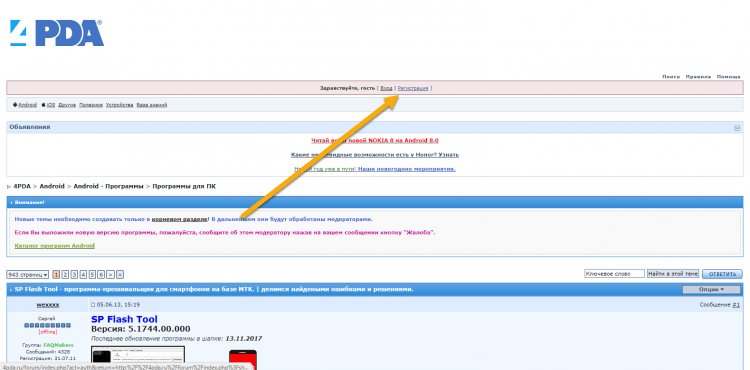
Después del registro, haz a través del tema a continuación y busque una sección con software y utilidades. Debe ser un spoiler en el que se encuentra toda la información necesaria:
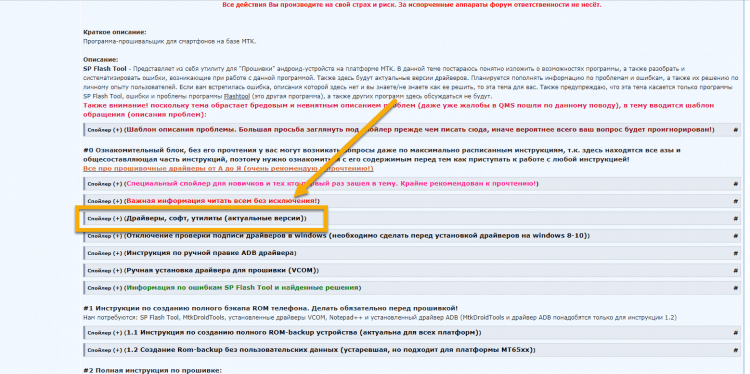
Después de la apertura del spoiler, saldrá una página completa con las versiones del programa. Necesitamos una versión actual que esté disponible en el enlace en la primera línea:
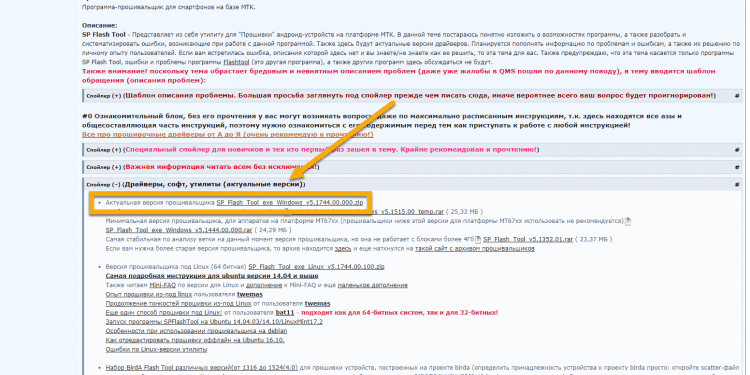
También puede descargar alguna otra versión si tiene condiciones especiales. Por ejemplo, si su procesador se llama MediaTek MT67XX, donde otros números son en lugar de X, es mejor que instale otra versión indicada debajo de lo relevante. Lea cuidadosamente sobre cada versión, tal vez encuentre la correcta para usted. Pero en cualquier caso, la versión actual se puede utilizar para cualquier procesador basado en MediaTek.
Después de descargar, instale el programa en el disco del sistema (como regla, este es un disco c) en su raíz. Gracias a esto, no habrá falla en el programa y funcionará más rápido. Además, en el camino al archivo, no debe haber alfabeto cirílico, es decir, símbolos que no están relacionados con el alfabeto inglés. La instalación es que necesita crear una carpeta en la raíz del disco y luego arrojar todos los archivos del archivo descargado allí:
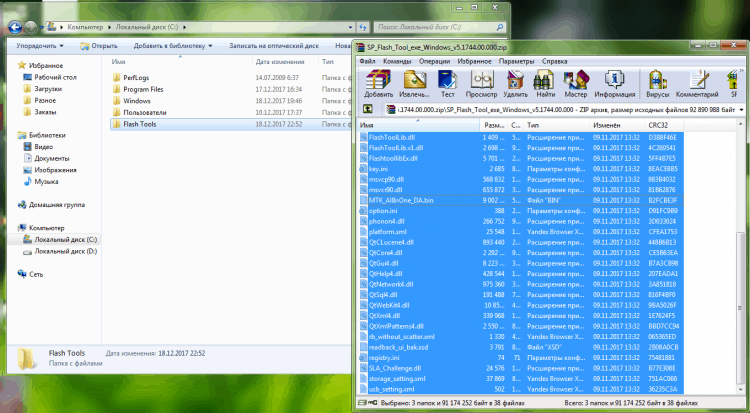
Ahora el programa se puede iniciar de acuerdo con el archivo EXE correspondiente sin ningún problema:
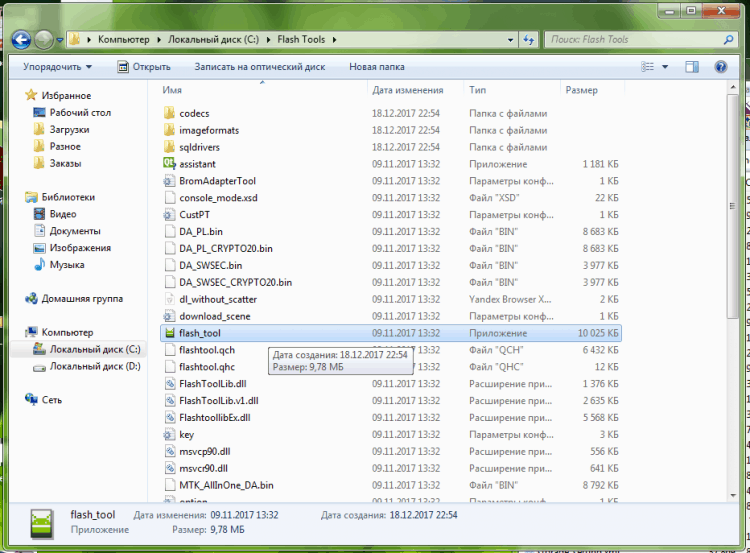
Esta es una versión portátil del programa, es decir, simplemente puede eliminar la carpeta en la raíz del disco del sistema y el programa en su computadora ya no será. No es necesario instalar a través del instalador y así sucesivamente. Es suficiente transferir las carpetas desde el archivo y puede usar.
Descargando el firmware
El firmware se puede descargar en cualquier lugar, tanto en el sitio web oficial como en forma de 4PDA. Cada fabricante tiene su propio sitio, por lo que será estúpido considerar cada. Sin embargo, cada fabricante intenta simplificar todo lo más posible, para que fuera fácil encontrar la información necesaria, por lo que no habrá problemas para encontrar un firmware para un teléfono inteligente. Si no está seguro, entonces es mejor comunicarse con el foro 4PDA que nos familiariza, donde hay firmware para casi todos los dispositivos de compañías populares e impopulares. Entonces, descubramos cómo encontrar un firmware para un teléfono inteligente. Haremos esto con el ejemplo de Meizu M3 Note, pero la situación es similar a cada teléfono inteligente.
En primer lugar, encontrará el tema de nuestro dispositivo en el foro. Para hacer esto, en la búsqueda escribimos un modelo de teléfono inteligente y al final agregue "Firmware 4PDA". En este caso, el motor de búsqueda siempre da el tema que necesitamos en primer lugar. Se parece a esto:
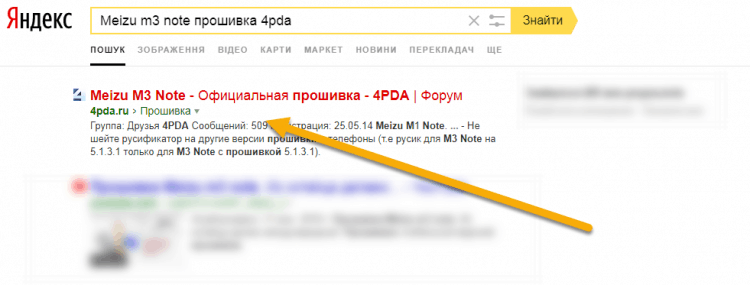
Seguimos el enlace y buscamos el "firmware" de spoiler en el tema:
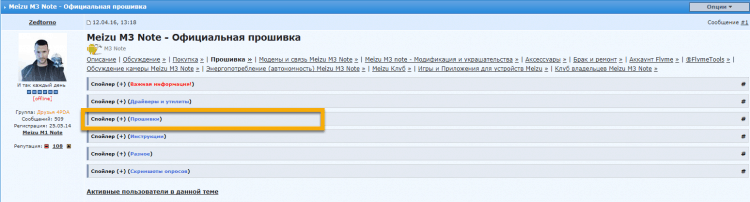
Abra y vea todo el firmware disponible. Cada dispositivo tendrá diferentes tipos de firmware, y tendrá que elegir su favorito.
Descargue el firmware deseado y asegúrese de tirarlo a la raíz del sistema, donde lo lanzamos y el programa. Esto es muy importante que no haya un alfabeto cirílico (símbolos no relacionados con el alfabeto inglés) a lo largo del camino hacia el firmware), de lo contrario, el firmware puede no ir ni ir en absoluto. Tíralo a la raíz del disco del sistema y eso es todo, no habrá problemas.
Volver a usar el teléfono inteligente
Pasamos a firmware directo. Antes de comenzar, asegúrese de que el teléfono inteligente no esté conectado a la computadora. Si tiene una batería extraíble, estírela e insértelo nuevamente en el dispositivo, pero no la encienda. Déjalo en este estado y miente.
Tenga en cuenta que ahora aún no hemos conectado un teléfono inteligente a una computadora!
Abra la herramienta SP Flash desde el disco del sistema. A continuación, haga clic en el "Elegir" por el botón opuesto a la línea "Archivo de carga de dispersión" y en la ventana que se abre, seleccione el archivo en forma de archivo llamado mtxxx_android_scatter_emmc.txt, donde x es la numeración del procesador. La numeración puede ser de cuatro dígitos, los dos primeros significan un modelo, y los otros dos son una serie de procesadores.
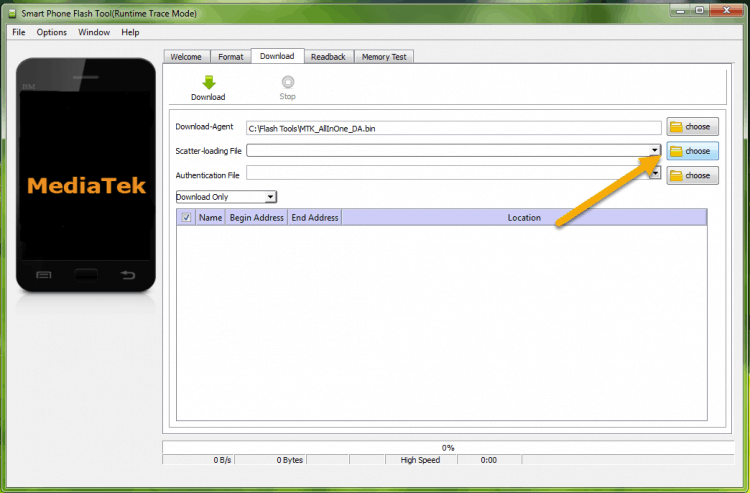
Tal menú aparecerá. Aquí necesitamos elegir los puntos necesarios para cargar.
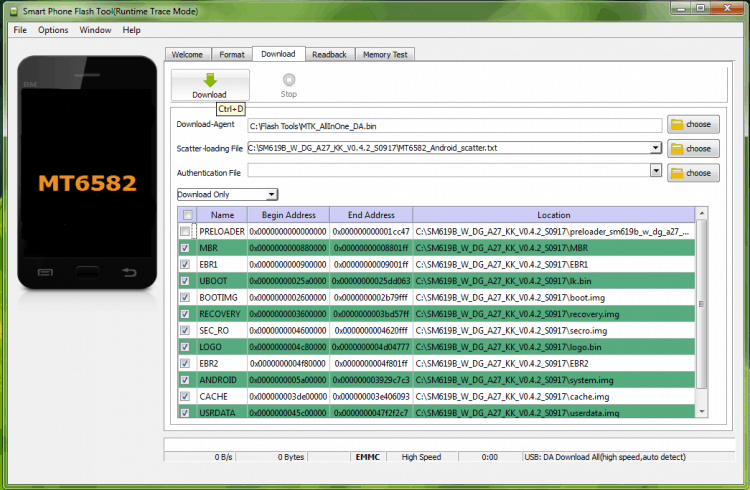
Por lo general, todas las marcas de verificación se colocan automáticamente y es bueno. Pero en el caso de que tenga un procesador basado en MediaTek MT6575 o MT6577, entonces debe eliminar las marcas de verificación de los puntos Prelooader y DSP_BL (deben dejarse solo si eleva el dispositivo "oxidado", en otros casos eliminamos los eliminados. marcas de verificación), y también nos negamos a formatear en la aplicación. Puedes follar problemas con los que no puedes hacer frente en casa, o será difícil de hacer. El firmware irreflexivo de estas secciones es una actividad absolutamente inútil y muy arriesgada, especialmente en las plataformas MT6575 y MT6577. Sin una necesidad extrema, es mejor apagar la precarga en cualquier dispositivo y formato.
Después de elegir puntos, haga clic en "Descargar" arriba de la izquierda. Ahora conectamos el teléfono inteligente a la computadora a través del puerto trasero o a través de una computadora portátil. El teléfono inteligente debe apagarse y cargarse por completo, de lo contrario, el sistema simplemente no le permitirá flashear. Estamos esperando el final de la carga, después de lo cual aparecerá una ventana, notificando una instalación exitosa.
Todo. La recarga está terminada en esto. Ahora el teléfono inteligente debe encenderse y funcionar bien.
Problemas al cruzar a través de herramientas flash
Si hay algún tipo de error durante la instalación, la siguiente tabla ayudará a resolverlo. Muestra el número de error a la izquierda, y su decisión está a la derecha.
Aquí hay una tabla que muestra los errores más populares en el programa:
| (1002 o 0x3ea) s_invalid_argments. | Escribe, dicen "archivo de dispersión no válido". En este caso, los bloques "Preloader" y "DSP_BL" se desconectaron en Scattee. Para esto y maldito. Es suficiente para habilitar dsp_bl y el problema se resuelve. |
| (1003 o 0x3eb) S_COM_PORT_OPEN_FAIL. | Estos son problemas con el puerto. Puede surgir por las siguientes razones: Puede ocurrir si, por ejemplo, los puertos COM están deshabilitados en su BIOS (incluso en este caso, el puerto COM aquí es virtual y el USB físico, pero cuando lo apaga, simplemente no verá el equipo en el que el equipo en el que Se colocan los controladores previos al cunas); O el problema en el cable USB (ayuda a cambiar el cable para el firmware); Puede que todavía haya un problema en el puerto USB de la computadora (el cable de hueca en otro puerto ayuda). |
| (1011 o 0x3f3) S_NOT_INOUCH_STorage_space. | La versión demasiado antigua del programa o el tamaño de cualquier parte del firmware excede el tamaño del espacio asignado a él (generalmente es una unidad nuclear o recuperación). El error se debe al hecho de que el programa MTK Droid Tools crea incorrectamente un archivo de dispersión en el que una de las secciones está nombrada incorrectamente. Puede resolver el firmware o usar el archivo de dispersión correcto (original) que crea el programa nativo de Alcatel Mobile Actualate Native. |
| (1018 o 0x3fa) S_UNKNOWN_TARGET_BBCHIP y (1012 o 0x3f4) S_NOT_ENG_MEMORY. | Solo necesita instalar una versión más fresca del programa de preguntas. |
| (1040 o 0x410) S_UNSupported_operation o (8200 o 0x2008) Error de herramienta flash SP. | El archivo de escaneo está seleccionado incorrectamente. Es decir, el firmware no está creado para su tipo de procesador. Solución: descargue el firmware adecuado para su modelo de procesador. Presta atención a cuatro dígitos después de MediaTek. |
| (3144 o 0xc48) S_DA_EMMC_FLASH_NOT_FOUND o (8038 o 0x1f66) Error de herramienta flash SP)/(PMT cambió para la ROM; debe ser descendente. | El archivo de escaneo está seleccionado incorrectamente. Por ejemplo, el nombre contiene EMMC, y el teléfono inteligente está en realidad con MTD Flash. Simplemente cambie el firmware. |
| (3168 o 0xc60) S_CHIP_TYPE_NOT_MATCH. | Cambiar el firmware, ya que el archivo de escaneo no es nativo. O vaya a la pestaña Ayuda, allí hacemos clic en "Abrir la carpeta de registros" y eliminar todos los registros. A continuación, vaya a la carpeta de firmware y elimine el archivo de suma de verificación.ini ". |
| (3001 o 0xbb9) S_DA_EXT_RAM_ERROR. | Problemas de conexión de cable. |
| (3012 o 0xbc4) nand_flash_not_found. | Problemas con la memoria flash de una computadora. Intente instalar otra versión del programa o reflejar el dispositivo en una computadora más potente. |
| (4001 o 0xfa1) S_FT_DA_NO_RESPONDE. | El programa Flash Tools no está en el disco del sistema. En este caso, transfiera todo el programa a otro disco y solo a la raíz. |
| (4009 o 0xfa9) s_ft_readback_fail | Lo más probable es que no haya suficiente memoria en el dispositivo o se bloquea. |
| (8417 o 0x20e1) Error de herramienta flash SP: el archivo de dispersión de carga no es válido. | Reducir la ruta al programa o al firmware. Para resolver con precisión este problema, tire todos los archivos a la raíz del disco, y no en otras carpetas. |
| (6045 o 0x179d) S_SECURITY_SECURE_USB_DL_IMAGE_SIGN_HEADER_NOT_FUND | Cambiar la versión del programa a más relevante o viceversa: el viejo. |
- « Cómo verificar Android para virus
- DDoS ataca en tu contra de ti qué es, qué son peligrosos, cómo luchar »

